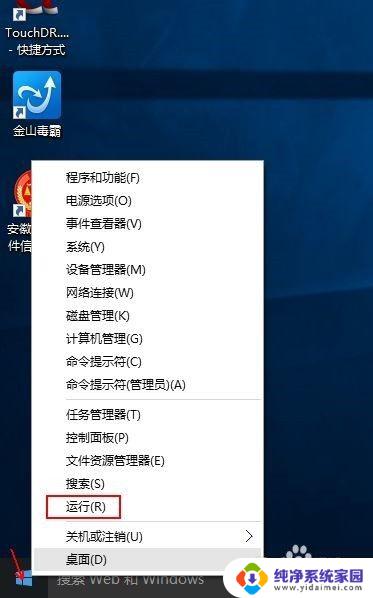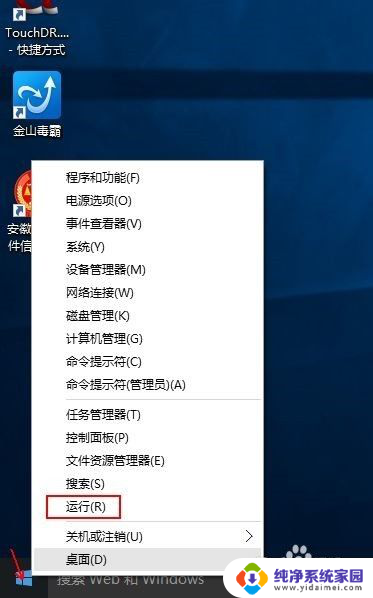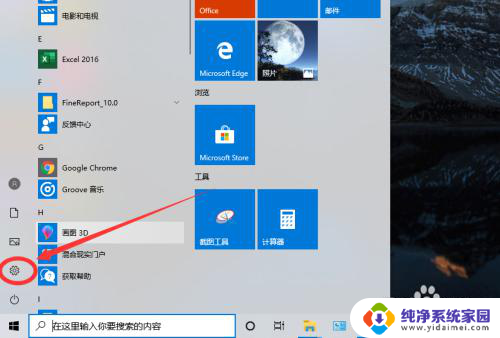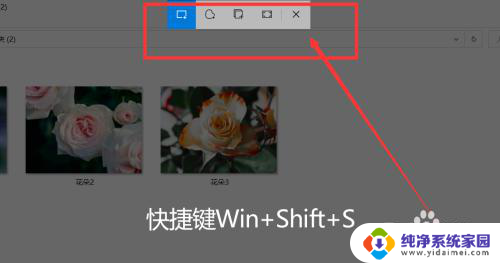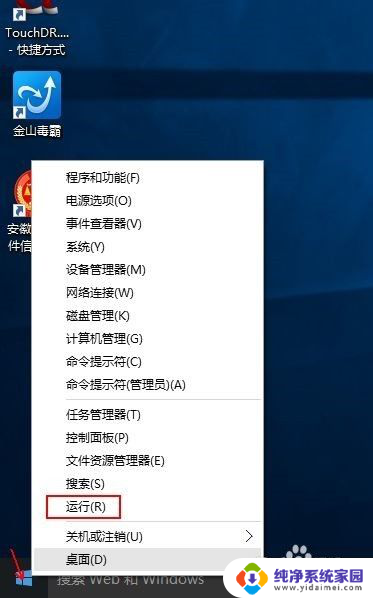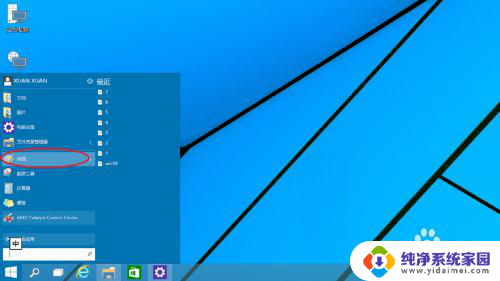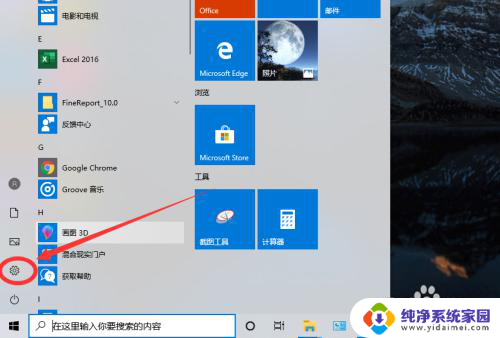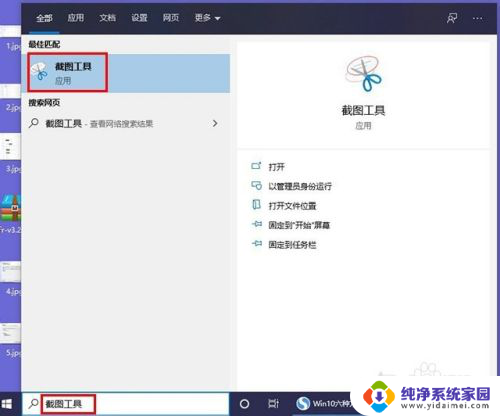win 10系统怎么截屏 win10怎么使用截图工具
更新时间:2024-09-18 13:55:42作者:xiaoliu
Win10系统中的截屏功能让我们在使用电脑时更加方便快捷,通过简单的快捷键组合,我们可以轻松地截取屏幕上的任何内容,无论是全屏截图还是选取特定区域。Win10还提供了强大的截图工具,让我们可以对截取的图片进行编辑和标注,满足不同需求。无论是需要记录重要信息,还是与他人分享屏幕内容,Win10的截屏功能都能帮助我们完成任务,提高工作效率。
操作方法:
1.按下组合键
按下键盘上的win+shift+s组合键。
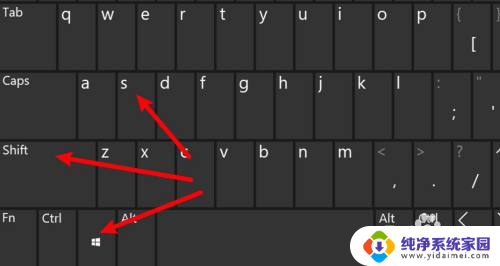
2.选择区域
选择要截图的区域。

3.粘贴并保存截图
打开画图,粘贴后保存即可。
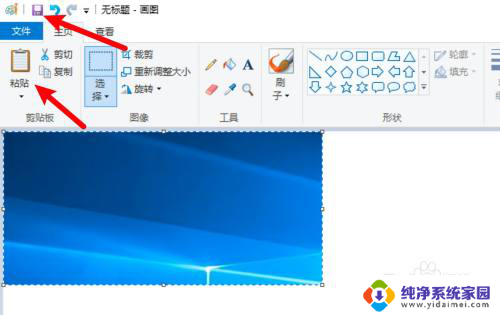
以上就是win 10系统怎么截屏的全部内容,如果有遇到这种情况,那么你就可以根据小编的操作来进行解决,非常的简单快速,一步到位。